
Оглавление:
- Автор John Day [email protected].
- Public 2024-01-30 11:49.
- Последнее изменение 2025-01-23 15:04.
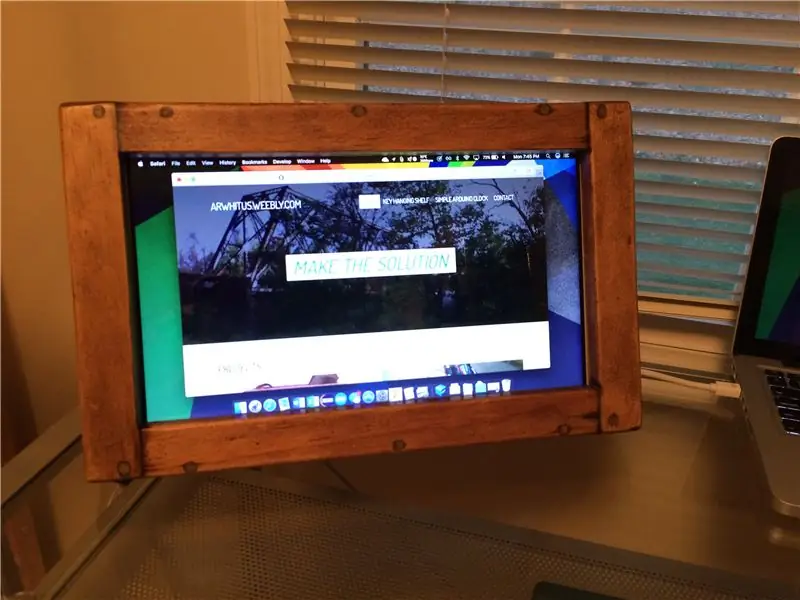
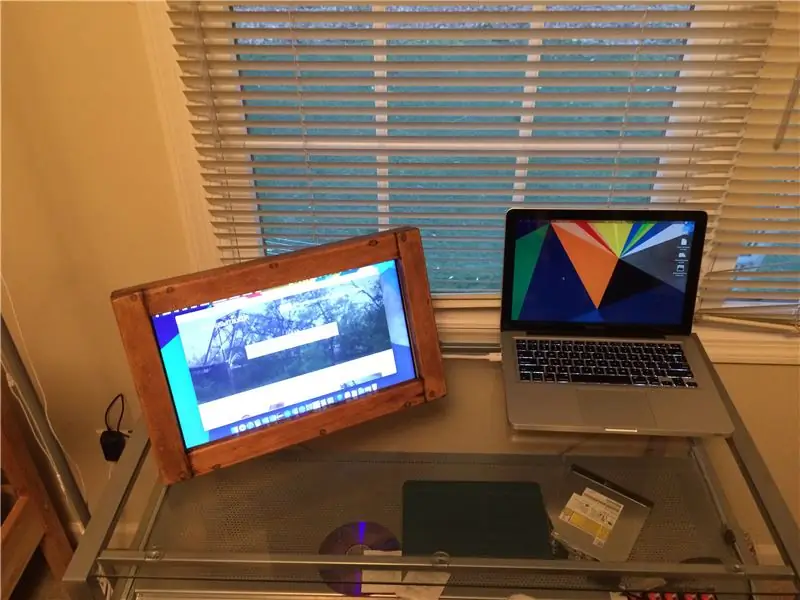

Когда мой старый ноутбук наконец умер, я не хотел, чтобы все идеально работающие компоненты оказались на свалке. Поэтому я спас ЖК-панель и построил простую деревянную раму, чтобы удерживать ее для использования в качестве автономного монитора. Я разработал этот продукт, чтобы он выглядел хорошо, но был относительно простым в сборке с относительно небольшим количеством расходных материалов.
Необходимые материалы:
- ЖК-панель
- Плата драйвера дисплея и блок питания
- 1 дерево "x2" (длина зависит от размера дисплея) <- размер пиломатериала (фактическое значение составляет 0,75 "x2")
- 0,25 x 5,5 дюйма (дерево (длина зависит от размера дисплея) <- фактический размер (не размер пиломатериала)
- 0,25 "x3,5" дерево (длина зависит от размера дисплея) <- фактический размер (не размер пиломатериала)
- # 6 шурупы по дереву
- Древесный наполнитель, клей и отделка по выбору
- Петли малые
Необходимые инструменты:
- Линейка или рулетка
- Пила выбора
- Сверло с отверткой, пилотными и зенковочными битами №6
- Отвертка
- Шлифовальная машина / наждачная бумага
- Материалы для отделки древесины
Шаг 1. Получите и проверьте дисплей и контроллер

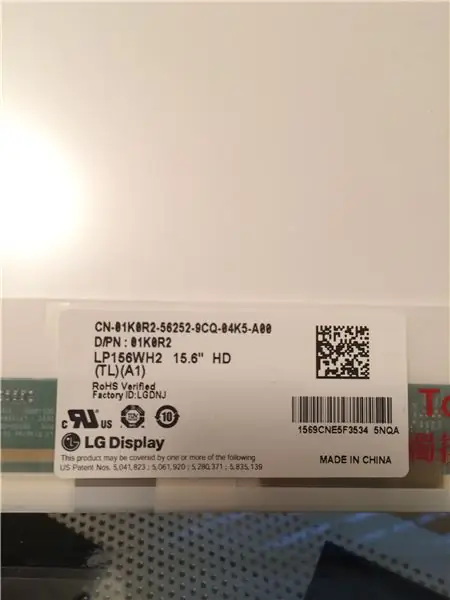
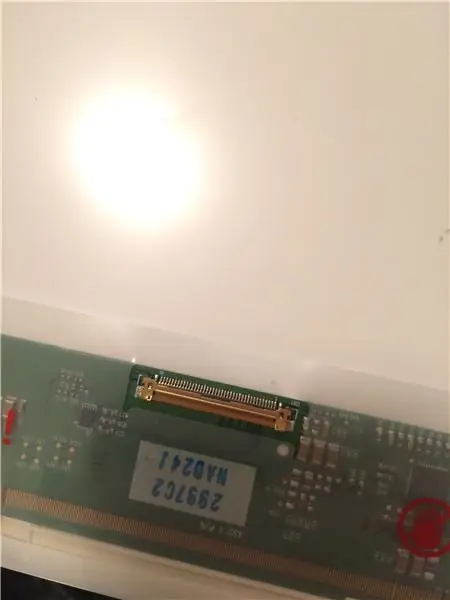
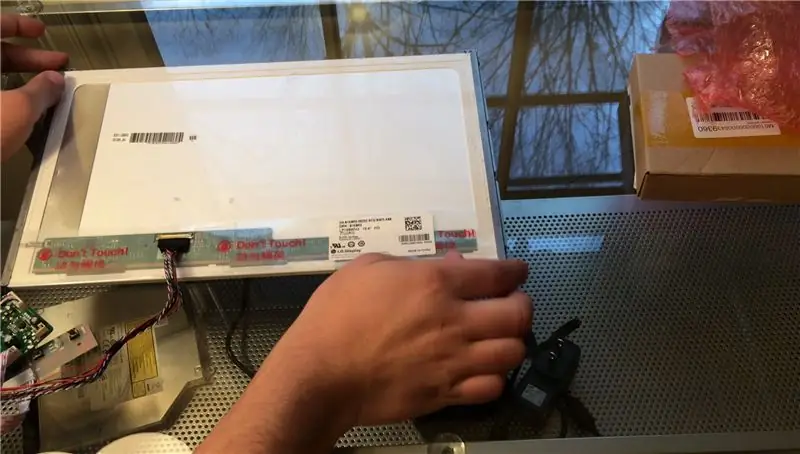
Прежде чем вы начнете, вам нужно заполучить ЖК-панель, чтобы начать работу. Я вытащил свой из старого ноутбука.
Получив панель, найдите ее номер модели, чтобы найти плату с драйверами на eBay. Убедитесь, что на плате, которую вы покупаете, есть все необходимые порты, и что она подходит для вашей панели.
Наконец, подключите драйвер к дисплею и проверьте с помощью видеовхода, чтобы убедиться, что и дисплей, и драйвер работают.
Шаг 2: Завершите дизайн и вырежьте дерево


Я прикрепил ZIP-папку внизу этого шага, содержащую мой дизайн держателя дисплея, так как он должен был соответствовать моему 15-дюймовому дисплею 16: 9. Есть чертежи в форматах PDF и DWG, а также 3D-модели для Autodesk Fusion 360.
Измерьте свою панель и отрегулируйте размеры моего дизайна так, чтобы отверстие держателя дисплея соответствовало размеру вашей панели.
Имея это в виду, вам нужно будет вырезать следующие части из доски размером 1 x 2 дюйма (размеры из моего дизайна):
- Вертикальные части передней рамы - 2 (10,5 ")
- Горизонтальные части передней рамы - 2 (13,75 дюйма)
- Вертикальные части задней рамы - 2 (9 ")
- Горизонтальные части задней рамы - 2 (16,75 дюйма)
- Части вертикальной клетки задней крышки - 2 (6 ")
- Задняя крышка, горизонтальная верхняя часть клетки - 1 (5,75 дюйма)
- Горизонтальная нижняя секция задней крышки - 1 (8,75 дюйма)
- Ножка (с углом 45 градусов на одном конце) - 1 (10 дюймов)
- Задние монтажные блоки - 4 (1,5 ")
Также вырежьте из перечисленных досок (размеры из моего дизайна):
- Верхняя часть задней крышки из дерева 0,25 x 5,5 дюйма - 1 (15,25 дюйма)
- Нижние части задней крышки из дерева 0,25 x3,5 дюйма - 2 (4,75 дюйма)
-
Нижняя внутренняя деталь из дерева 0,25 "x3,5" - 1 (8,75 ")
Шаг 3: соберите раму
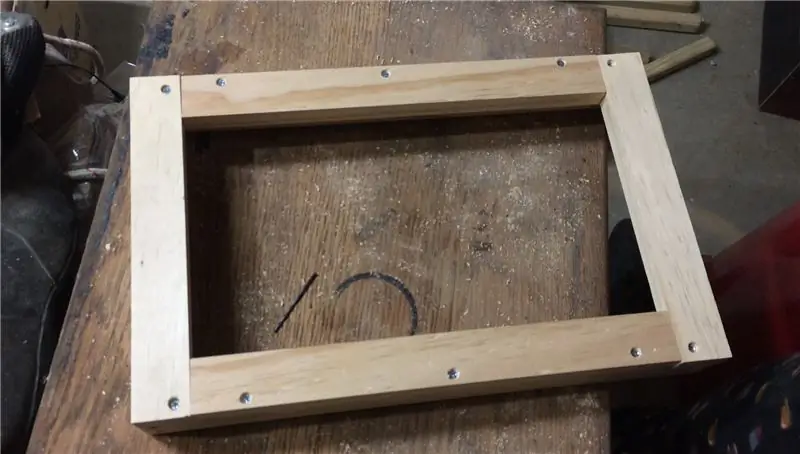
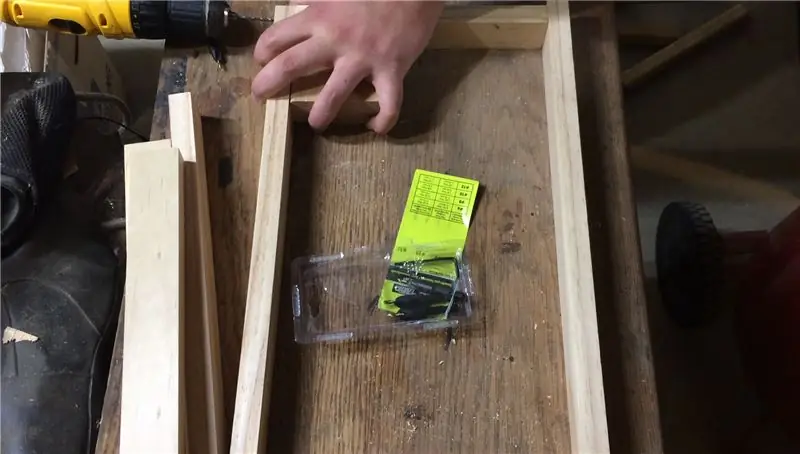
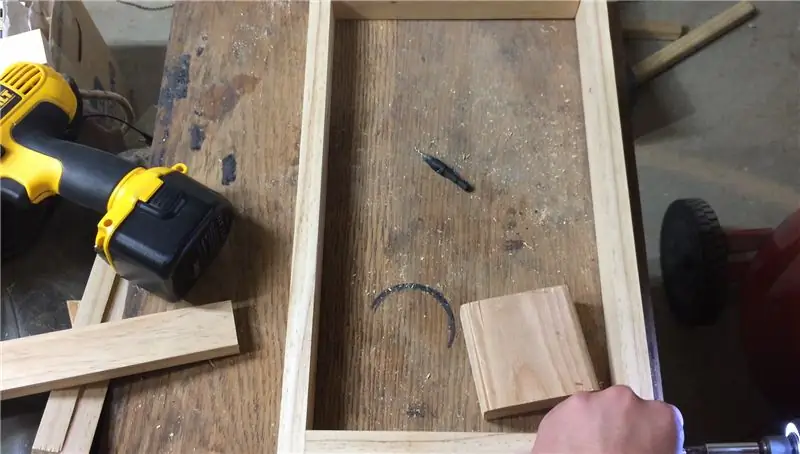
Собираем каркас по моим чертежам.
Сначала просверлите направляющие отверстия с потайной головкой, затем прикрутите раму.
Далее откручиваем все и снова собираем при помощи столярного клея.
Шаг 4: соберите заднюю часть и отметьте раму



Склейте заднюю часть дисплея по моим чертежам. Кроме того, приклейте обрезок древесины толщиной 0,25 дюйма к внутренней стороне задней части, чтобы обеспечить места для установки платы драйвера, как показано на рисунке.
После того, как спинка будет завершена, поместите ее в рамку, как показано на рисунке, и отметьте ее глубину. Проверьте крепление задних удерживающих блоков к раме, а затем отметьте и просверлите отверстия, чтобы прикрутить заднюю часть к этим блокам. Для следующего шага снимите заднюю и монтажные блоки.
Шаг 5: Завершите работу с деревом и установите ножку, дисплей и драйвер

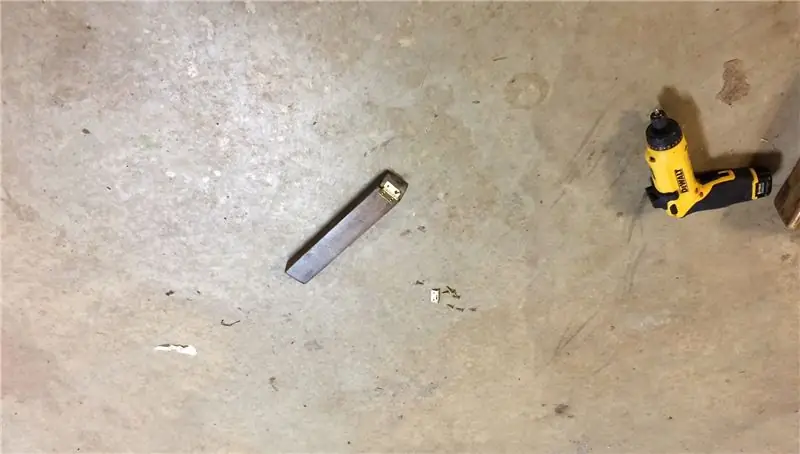

Используйте шпатлевку для дерева, чтобы заполнить отверстия для винтов на раме, и отшлифуйте все части держателя дисплея.
Обработайте дерево по своему желанию (я использовал темную морилку и пару слоев полиуретана).
Прикрутите ногу к спине, как показано на рисунке, чтобы получилась поворотная подставка.
Приклейте дисплей к внутренней части рамки, чтобы разместить его, затем прикрутите дисплей. После этого прикрутите монтажные блоки в правильное положение внутри рамы.
Прикрутите плату драйвера к задней части задней части и прикрутите заднюю часть к раме, не забудьте подключить драйвер к дисплею и оставить кнопки управления торчащими из разъема.
Шаг 6: используйте и наслаждайтесь
Ваш дисплей готов! Надеюсь, вам понравилось это руководство.
Если у вас есть какие-либо вопросы, вы заметили какие-либо ошибки или вам нужны какие-либо разъяснения, просто дайте мне знать в комментариях, и я сделаю все возможное, чтобы вам помочь.
Спасибо!
Рекомендуемые:
Деревянная смещенная спутниковая антенна, изготовленная на основе царапин: 11 шагов (с изображениями)

Деревянная смещенная спутниковая антенна, изготовленная на основе царапин: я наткнулся на несколько веб-сайтов, на которых несколько человек построили свои собственные спутниковые антенны с основным фокусом, а один австралиец даже построил огромную 13-метровую смещенную антенну. В чем разница? Главное внимание уделяется тому, о чем вы думаете, когда кто-то говорит «спутниковый дис
Классный источник света от старого ЖК-дисплея ноутбука!: 6 шагов

Классный источник света от старого ЖК-дисплея ноутбука!: Вы когда-нибудь думали о повторном использовании старого сломанного ЖК-экрана ноутбука? да, на самом деле вы можете сделать из него крутой источник света, который будет энергоэффективным и крутым, потому что вы перерабатываете электронику
ЖК-дисплей I2C / IIC - Использование ЖК-дисплея SPI для ЖК-дисплея I2C Использование модуля SPI-IIC с Arduino: 5 шагов

ЖК-дисплей I2C / IIC | Используйте ЖК-дисплей SPI для ЖК-дисплея I2C Использование модуля SPI-IIC с Arduino: Привет, ребята, так как обычный ЖК-дисплей SPI 1602 имеет слишком много проводов для подключения, поэтому его очень сложно связать с Arduino, но на рынке доступен один модуль, который может преобразовать дисплей SPI в дисплей IIC, поэтому вам нужно подключить только 4 провода
IOT123 - СОЛНЕЧНЫЙ ТРЕКЕР - НАКЛОН / ПАНЕЛЬ, РАМА ПАНЕЛИ, УСТАНОВКА ДЛЯ МОНТАЖА LDR: 9 шагов (с изображениями)

IOT123 - СОЛНЕЧНЫЙ ТРЕКЕР - НАКЛОН / ПАНЕЛЬ, ПАНЕЛЬНАЯ РАМА, УСТАНОВКА ДЛЯ МОНТАЖА LDR: Большинство самодельных конструкций для двухосных солнечных трекеров «там»; основаны на 9G Micro Servo, которые действительно недооценены, чтобы протолкнуть пару солнечных элементов, микроконтроллер, батарею и корпус. Вы можете создавать вокруг
Переделанная антенна спутниковой антенны улавливает сигналы Wi-Fi и сотового телефона: 4 шага

Переделанная антенна спутниковой антенны улавливает сигналы Wi-Fi и сотового телефона. Когда я переехал из Сан-Антонио обратно в сельскую местность Северной Каролины, я обнаружил, что совершенно не могу получить сигнал Wi-Fi или сотового телефона там, где я жил. Единственный способ получить сигнал сотовой связи - это проехать более мили в любом направлении от того места, где я
